Tabla de Contenido
![]() Sobre el autor
Sobre el autor
![]() Artículos Relacionados
Artículos Relacionados
-
-
-
-
El vídeo de alta definición o vídeo HD tiene mayor resolución y calidad que uno común. Subir un vídeo de alta definición a plataformas de redes sociales como Facebook es bueno para complacer a los espectadores, ya que un vídeo claro aporta una mejor experiencia visual y atrae a tu audiencia. Algunas personas pueden ignorar directamente un vídeo de mala calidad, por lo que es necesario mantener su calidad.
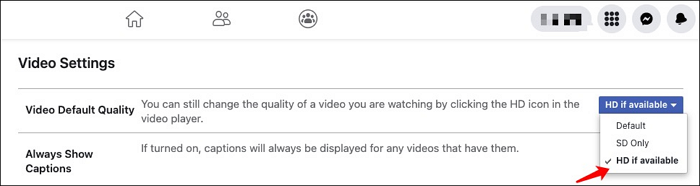
La versión de escritorio de Facebook tiene muchas ventajas, como la de permitir subir vídeos de alta calidad. Para asegurarte de que mantienes la buena calidad del vídeo, sigue aquí para ver los detalles sobre cómo subir vídeos de alta definición a Facebook desde el escritorio.
Notas: Captura un vídeo en alta definición antes de subirlo a Facebook
¿Buscas cómo grabar vídeos y llamadas en directo desde Facebook? ¡Sigue el siguiente tutorial!
Artículo relacionado: >> Cómo grabar un vídeo de Facebook en dispositivos Windows, Mac, Android e iOS
Cómo subir videos HD a Facebook desde el escritorio en Windows/Mac
La mayoría de la gente quiere subir vídeos a Facebook porque es la forma deseada de compartir sus momentos. Para no perder mucha calidad del vídeo, puedes encontrar una forma inteligente de hacer el vídeo en HD. En la versión de escritorio de Facebook, utiliza la configuración de vídeo para cambiar la calidad del vídeo subido. Sigue la siguiente guía para cambiar la configuración.
Ajustes recomendados para el vídeo: El vídeo en un tiempo muy largo puede afectar a la calidad al subirlo a Facebook. Debes controlar el tamaño y el tiempo del mismo. Asegúrate de que el tiempo del vídeo es inferior a 120 minutos. Además, puedes cambiar la velocidad de los fotogramas del vídeo utilizando una herramienta eficaz.
Aquí tienes una lista de pasos para subir un vídeo HD a Facebook desde el escritorio en Windows/Mac:
Paso 1. Abre Facebook en tu navegador y entra en tu cuenta. Para los usuarios de Windows, comprueba esta plataforma a través de Internet Explorer. Para Mac, hazlo en Safari o Google Chrome. Después de iniciar la sesión, establece la calidad del vídeo antes de publicarlo.
Paso 2. Para subir los vídeos en HD, ve a "Account (Cuenta)", que está en la parte superior derecha de la página. Luego, ve a la "Settings and Privacy (Configuración y Privacidad)" y elige "Settings (Ajustes)". Desplázate hacia abajo en el menú y encuentra los "Videos (Vídeos)".
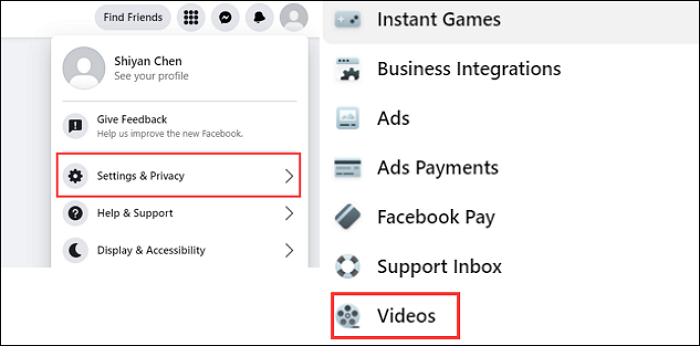
Paso 3. Ahora, desde la "Video Settings (Ajustes de vídeo)", elige "HD if available (HD si está disponible)". A continuación, el siguiente paso es subir los vídeos en HD a Facebook. En esta página, también puedes hacer otros ajustes según tus necesidades.
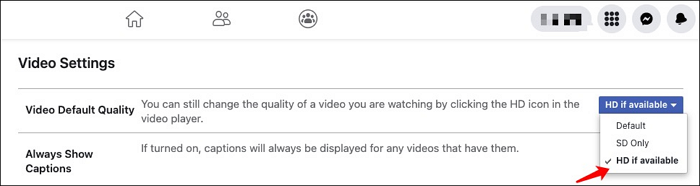
Paso 4. Vuelve a "Home (Inicio)" y pulsa "Photo/Video (Foto/Vídeo)". Elige el vídeo de tu escritorio. Mientras tanto, puedes añadir una descripción del vídeo antes de publicarlo en Facebook. A continuación, espera a que se cargue y haz clic en "Post (Publicar)".
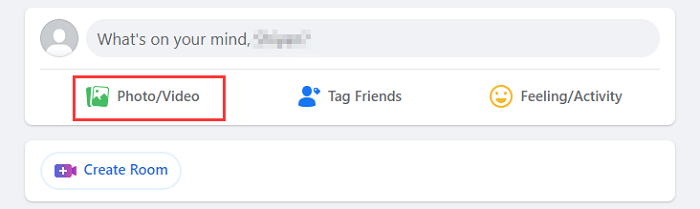
Notas: Captura un vídeo en alta definición antes de subirlo a Facebook
Crees que has aprendido cómo subir un vídeo HD a Facebook desde el escritorio. Si encuentras una historia viva interesante en un navegador y quieres subirla a Facebook, elige un práctico grabador de pantalla. EaseUS RecExperts es la herramienta más eficiente para capturar tu pantalla en alta definición en Windows.
El vídeo guardado en esta herramienta puede mostrar una mayor resolución y mantener una alta calidad. Incluso mejor, también puedes establecer la velocidad de fotogramas del vídeo a 60 fps, lo que también puede contribuir a mantener una buena calidad. Además de convertirlo en un vídeo de alta calidad, puedes elegir formatos de vídeo guardados como MP4, MOV, FLV, etc. Además, puedes añadir el micrófono como fuente de sonido externa.
Ahora, para capturar vídeo de alta calidad con sonido, ¡descárgalo gratis! No es necesario registrarse.
Descargar gratis Grabador de pantalla de EaseUS
Descargar gratisGrabador de pantalla de EaseUS
Trustpilot Valoración 4,7
EaseUS RecExperts
- Graba vídeos desde una plataforma social como Facebook, Snapchat, etc.
- Permite grabar reunión Zoom sin esfuerzo
- Elige la fuente de sonido como el sonido del sistema y del micrófono
- Soporta la edición de grabaciones con herramientas incorporadas
- Es un excelente programa de grabación de cámaras web intuitivo para Windows/Mac
Descargar gratis Grabador de pantalla de EaseUS
Descargar gratisGrabador de pantalla de EaseUS
Trustpilot Valoración 4,7
Es una potente herramienta que te ayuda a capturar tu vídeo favorito con alta calidad. Tanto si necesitas capturar un vídeo en Facebook como hacer un vídeo en HD al capturar la pantalla, cumple con tus requisitos. Además, te proporciona más funciones fantásticas al capturar la pantalla como se ha mencionado.
Para saber cómo capturar la pantalla con esta herramienta, puedes ver más pasos:
Paso 1. Inicia EaseUS RecExperts. Hay dos opciones diferentes para la grabación de la pantalla. Puedes elegir "Pantalla completa" para grabar toda la pantalla o elegir "Región" para seleccionar el área de grabación manualmente antes de grabar.

Paso 2. Después de esto, puedes elegir grabar Cámara web, Sonido del sistema o Micrófono o no grabar ninguno de ellos como quieras. También puedes usar varias funciones en la interfaz, tales como Auto-Dividir, Auto-Detener.

Paso 3. A continuación, puedes hacer clic en "REC" para empezar a grabar. Una barra de herramientas flotante te ofrece botones para pausar o detener la grabación durante el proceso de grabación. Además, el icono de la cámara se puede utilizar para hacer capturas de pantalla, y el icono del temporizador puede ayudarte a detener la grabación automáticamente.

Paso 4. Los vídeos grabados se guardarán en tu ordenador. Cuando aparezca el reproductor multimedia, verás un conjunto de herramientas que puedes utilizar para recortar las grabaciones, extraer el audio y añadir la Secuencia de Apertura o Créditos finales al vídeo grabado.

Descargar gratis Grabador de pantalla de EaseUS
Descargar gratisGrabador de pantalla de EaseUS
Trustpilot Valoración 4,7
Preguntas frecuentes sobre cómo subir vídeos HD a Facebook desde el escritorio
Mira esta parte si tienes los mismos problemas.
1. ¿Por qué mi vídeo sale borroso cuando lo subo a Facebook?
Facebook puede reducir el tamaño de tus vídeos al subirlos. La mayoría de las plataformas de redes sociales tienen esta configuración para controlar el almacenamiento. La calidad puede reducirse al mostrarse en la plataforma. Para evitar esta situación, puedes ajustar algunas configuraciones avanzadas.
2. ¿Cómo puedo subir vídeos de alta calidad a Facebook?
Aquí tienes una lista de pasos para subir vídeos HD a Facebook. Debes configurar la subida del vídeo en HD.
1. Busca "Settings and Privacy (Configuración y privacidad)" cuando abras Facebook.
2. A continuación, selecciona "Settings (Ajustes)". Desplázate hacia abajo en el menú y pulsa "Videos (Vídeos)".
3. En la "Video Settings (Ajustes de vídeo)", debes seleccionar la opción "HD if available (HD si está disponible)".
4. Por último, vuelve a la "Home (Inicio)" y elige "Photo/Video (Foto/Vídeo)". Ahora puedes subir vídeos.
Sobre el autor
Luis es un entusiasta de la tecnología, cuyo objetivo es hacer que la vida tecnológica de los lectores sea fácil y agradable. Le encanta explorar nuevas tecnologías y escribir consejos técnicos.
Artículos Relacionados
-
Cómo desactivar la barra de juegos de Xbox en Windows 11/10 permanentemente
![Luis]() Luis
2025/11/19
Luis
2025/11/19 -
Cómo grabar en pantalla en Tubi [Nuevo Tutorial]
![Luis]() Luis
2025/07/18
Luis
2025/07/18